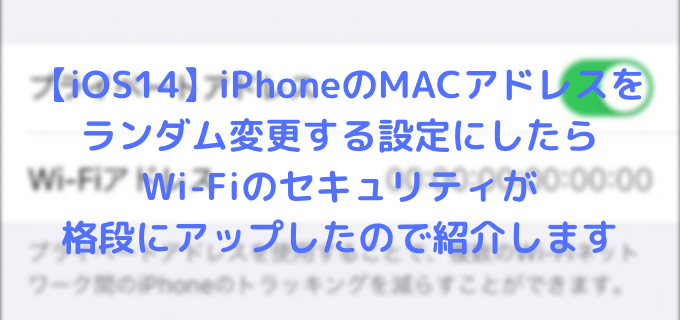
iOS 14では、ランダムのMACアドレスを使用してWi-Fiへ接続することによって、Wi-Fi接続時のセキュリティが強化されています。
目次
MACアドレスとはなにか
MACアドレスというのは、ネットワーク上でデバイスを識別するための12文字の英数字で構成されたものです。
MACアドレスは基本的にデバイスごとに固定で割り振られています。
iPhoneでMACアドレスを確認する方法
iPhoneでMACアドレスを確認してみたいと思います。
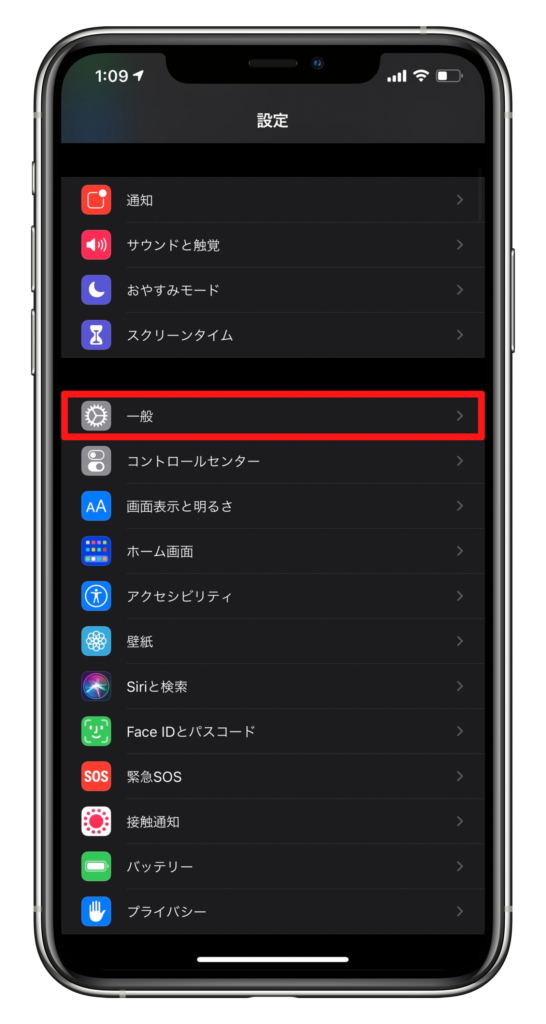
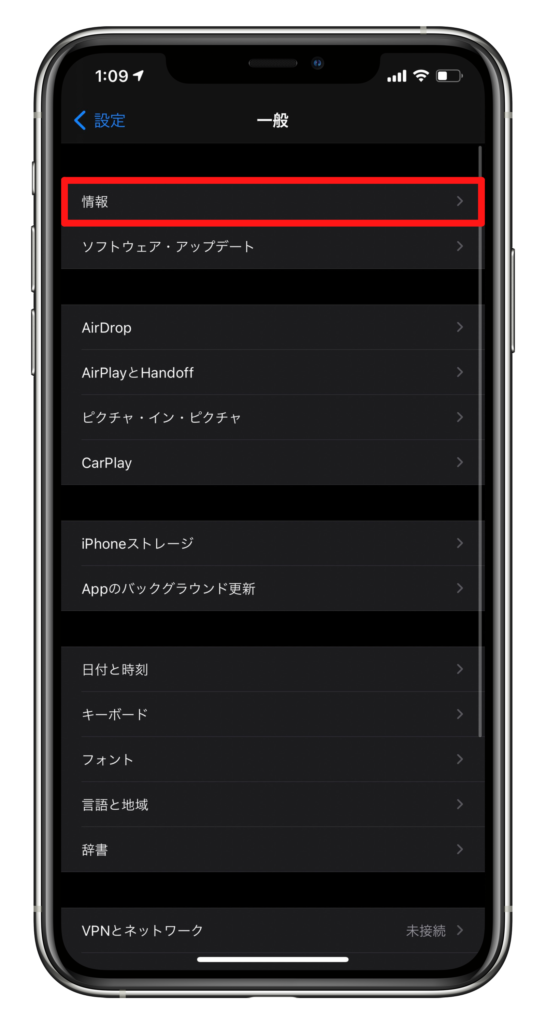
まず、「設定」を開き、「一般」を選択して「情報」を選択します。
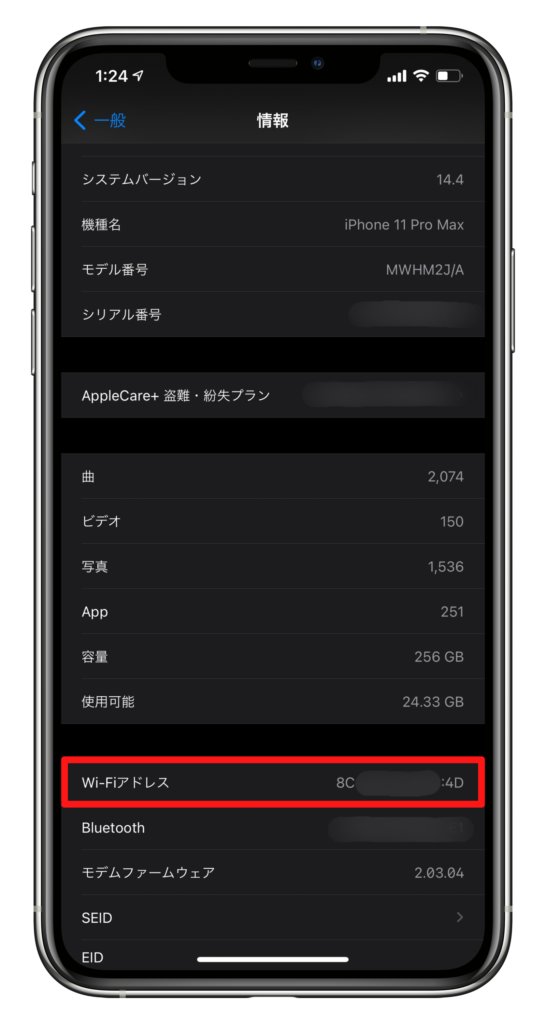
少し下へスクロールすると、「Wi-Fiアドレス」という項目があります。
これがiPhoneのMACアドレスとなります。
iOS 14ではランダムなMACアドレスが使用されてセキュリティが向上
iOS 14では「プライベートWi-Fiアドレス」という機能が搭載されました。
このプライベートWi-Fiアドレスは、Wi-FiネットワークごとにMACアドレスをランダムな値にして接続することで、ネットワーク管理者などのトラッキング(追跡)をされにくくする効果があります。
プライベートWi-Fiアドレスは、iOS 14以上ではデフォルトでオンになっており、オンのまま使用することが推奨されています。
要チェック!

iPhoneを購入するなら楽天モバイルがおすすめ!
キャリア最安値&最大32,000円相当の還元が受けられ、最新iPhoneでも実質半額以下で購入できちゃいます!
- 一括払いまたは24回払い
→最大20,000円値引き+最大12,000ポイント還元 - 48回払い
→最大12,000ポイント還元
例えば、他社では約145,000円~150,000円するiPhone 15(128GB)が、楽天モバイルなら131,800円で購入可能。32,000円相当の還元を加味すると、実質99,800円で購入できます。
いま使っているキャリアで機種変更するよりも断然安くなります! 浮いたお金でケースや画面保護フィルムを揃えることも可能。本体容量をワンランクアップしても良いでしょう。
分割払いにしたい方は48回払いの楽天モバイル買い替え超トクプログラムを使って2年後に端末を返却すれば、本体代金の約半分の支払いが免除になります。
iPhone 15(128GB)ならポイント還元も加味すると実質53,880円で入手できちゃうんです!
ぜひ、この機会に楽天モバイル公式サイトを覗いてみてください。
楽天モバイル公式 : https://network.mobile.rakuten.co.jp/
>>最新の【楽天モバイルクーポン】はこちら
MACアドレスフィルタリングが設定されているとWi-Fiに接続できない?
企業や学校など組織のWi-Fiネットワークでは、許可したデバイス(MACアドレス)しか接続できないようにするMACアドレスフィルタリングという機能が有効になっていることがあります。
プライベートWi-Fiアドレスがオンになっている場合、ランダムでMACアドレスが変わってしまうのでMACアドレスフィルタリングの設定により接続できないといった問題が発生することがあります。
MACアドレスフィルタリングが設定されているWi-Fiに接続する場合には、プライベートWi-Fiアドレス機能をオフにする必要があります。
iPhoneでプライベートWi-Fiアドレス機能をオフにする方法
iPhoneでプライベートWi-Fiアドレス機能をオフにする方法を紹介します。
※機能をオフにしたいWi-Fiに接続できる場所で実行してください。
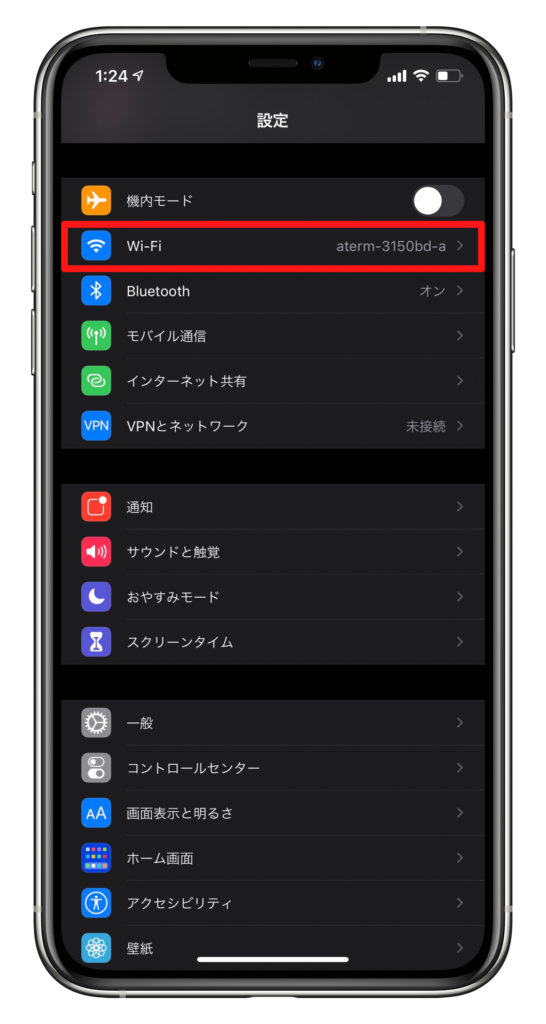
まず、「設定」を開き、「Wi-Fi」を選択します。
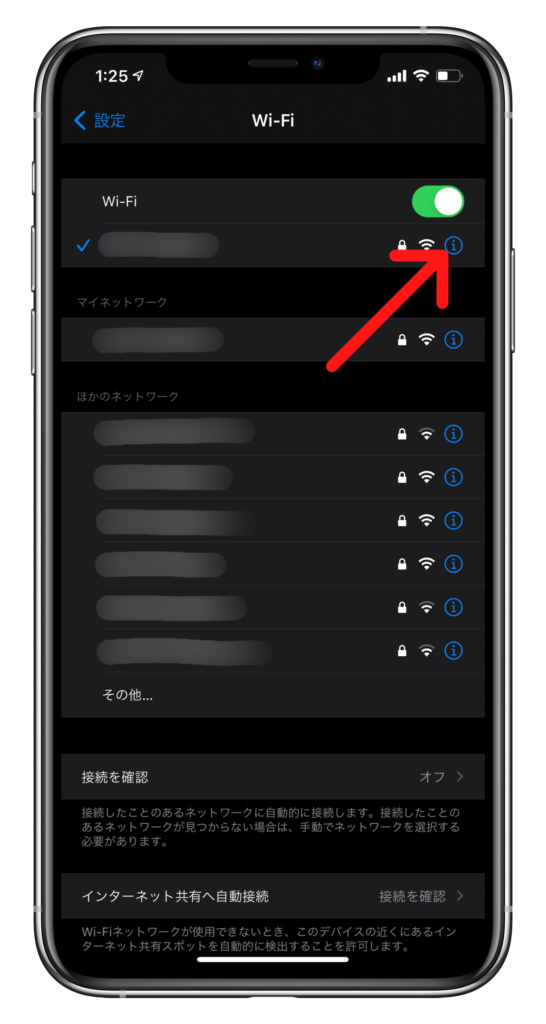
プライベートWi-FiアドレスをオフにしたいWi-Fi名の横のℹ︎ボタンをタップします。
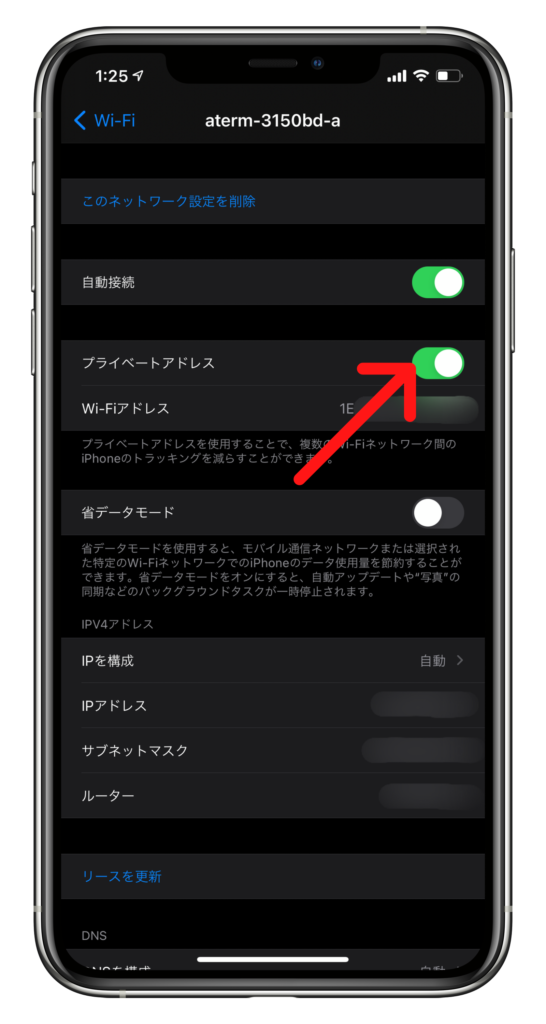
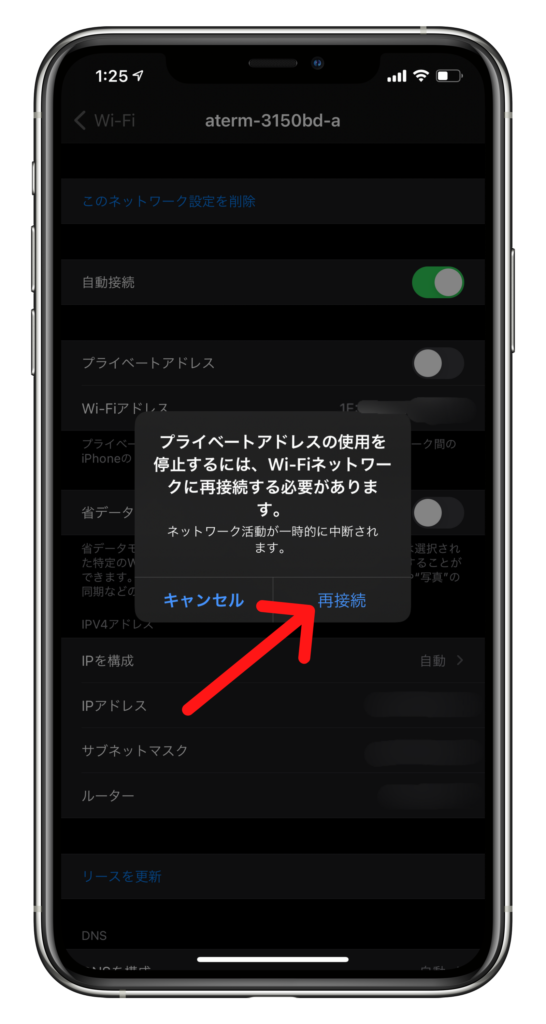
プライベートアドレスという項目をオフにして、再接続をタップします。
これで、設定→一般→情報で確認したWi-Fiアドレスで接続するようになります。
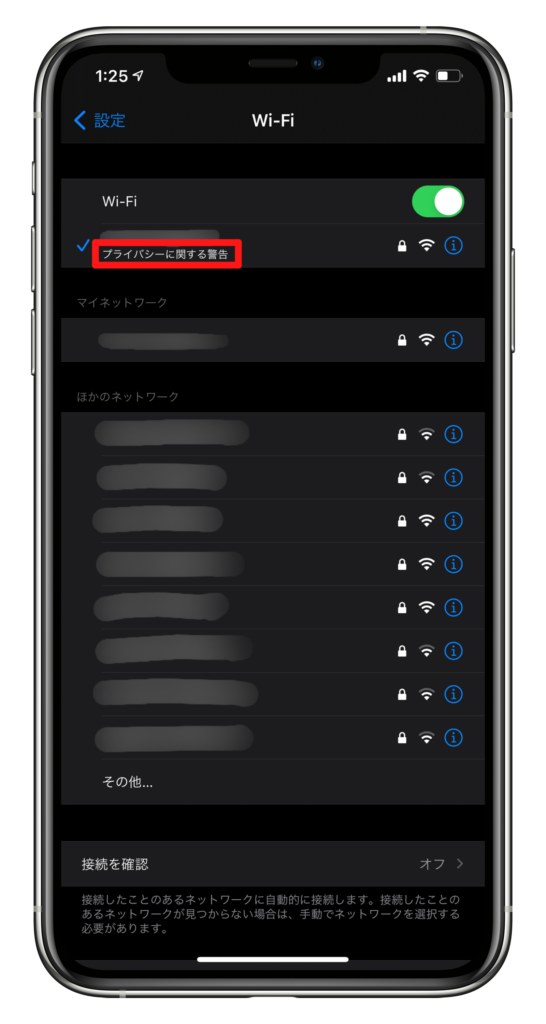
プライベートWi-Fiアドレスをオフにした後にWi-Fi一覧を見ると、「プライバシーに関する警告」と出ますが、プライベートWi-Fiアドレスをオフにすると必ず出るものなので気にしなくて大丈夫です。
このようにセキュリティの強化として、Wi-Fi接続先ごとにMACアドレスが変更される「プライベートWi-Fiアドレス」という機能が追加されましたが、きちんと仕組みを理解しておかないとアップデート後にWi-Fiに接続できないといった問題に遭遇してしまいます。
ですので、アップデート内容をよく確認することをオススメします。
iPhone12/mini/Pro/ProMAXを予約や購入するならおすすめはオンラインショップ
そして最後にちょっとおトクな情報をお伝えしましょう。
新型iPhone12シリーズを購入する方、まだ店舗で浪費してるんですか?
今は各キャリアショップで並ばずに予約、購入する時代です。
しかもドコモ、au、ソフトバンク、どこでも使えます。
その方法は各キャリアのオンラインショップを利用します。
ドコモ
↓
ドコモオンラインショップ
au
↓
au Online Shop
ソフトバンク
↓
ソフトバンクオンラインショップ
オンラインショップとは各キャリアが直営しているインターネットにて
機種変更ができる便利なサービスです。
このサービスを利用すると店舗に並ばずして、うまく行けば発売日に新型iPhoneを入手する事ができるんです。
iPhoneの予約開始は、どこでも一緒です。都道府県による差はありますが、
各キャリアショップだから早いという事もなく、全員が一緒にスタートです。
また各キャリアショップも同じようにシステムを使って入力していきます。
店舗だと店員さんが打ち込み、オンラインショップだと自分で打ち込むって事です。
人を通さない分、早く予約できますよね?
新型iPhoneSEは1分予約が遅れると手元に届くのが2,3日遅くなると言われてます。
少しでも早く予約できる方がいいですよね。
ECショップなので24時間日本全国どこからでも使えますし
早く予約できれば、うまく行けば発売日に入手する事も可能です。
また、キャリアショップや量販店では必須だった頭金が
オンラインショップだとなんと0円、無料なんです。
しかも余計なオプション加入もないですよ。
また余計な営業を受ける事もないので自分に必要なものだけを選べます。
時間はかからないし頭金がかからない分端末代金が安いのは分った。
でも初期設定や電話帳の移行が不安だからキャリアショップの方がいいなぁ~
なんて思う人もいるでしょう。
そんな人のおすすめなのが各キャリアショップ受取りです。
オンラインショップでは受取り場所をあなたの都合の良い
キャリアショップに設定する事ができます。
料金プランや端末で不安なら全キャリア
事前にチャットで質問する事もできます。
まだ使った事ない人は是非使ってみて下さいね。
漫画でポイントまとめてみました。
ドコモ
↓
*ドコモ・ソフトバンクだとドコモショップや家電量販店では2,200~3,300円かかる事務手数料が無料なので
さらにおすすめです。
ドコモオンラインショップのメリットデメリット対策を纏めた記事
↓
ドコモオンラインショップで機種変更は本当にいいのか?メリットとデメリットを確認!
au
↓






















































































